 电脑备份应该怎么做?好习惯,时常兼备
电脑备份应该怎么做?好习惯,时常兼备
电脑备份应该怎么做?相信大家在使用电脑的时候总会有数据存放与丢失的问题!所以,很多的小伙伴为了应对这些问题,不得不去找一些电脑备份的方法。那么,电脑备份应该怎么做呢?其这里小编认为,做好一些重要数据数据丢失的好习惯就可以有效地防止这些问题的发生了。所以,接下来为大家带来了两种时常兼备的方法,一起来看下吧。
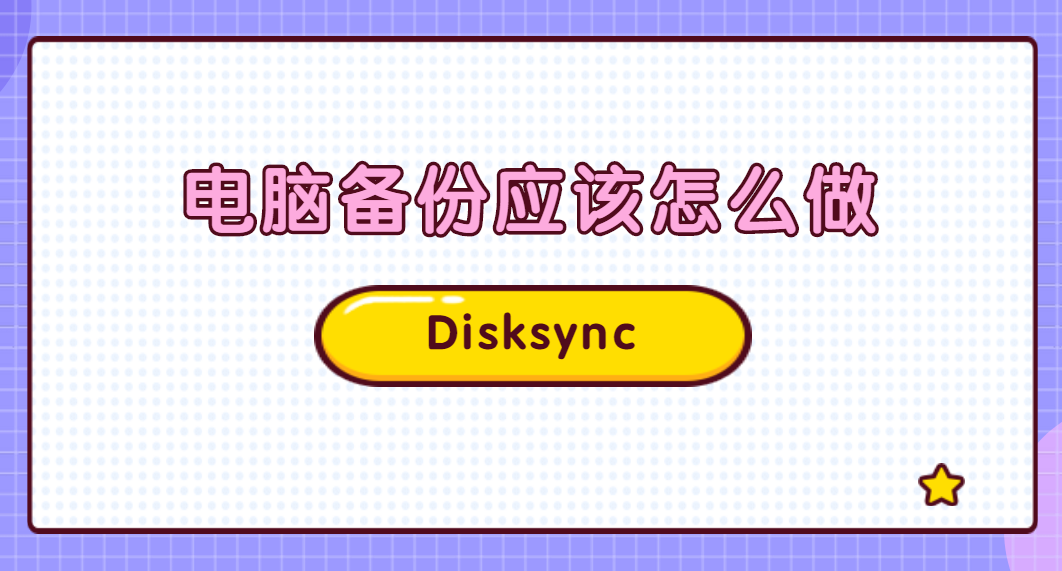
方法一:专业软件备份的做法
日常大家对于电脑备份的实现,是有一些专业性的需求的,例如:想要实现定时备份、想要实现关键路径定时备份等。所以这个时候,就需要找一些专业的备份软件来协助自己。以“Disksync”为例,首先在软件的首页中,选择对应的电脑备份参数设置,也就是新建备份的任务了。
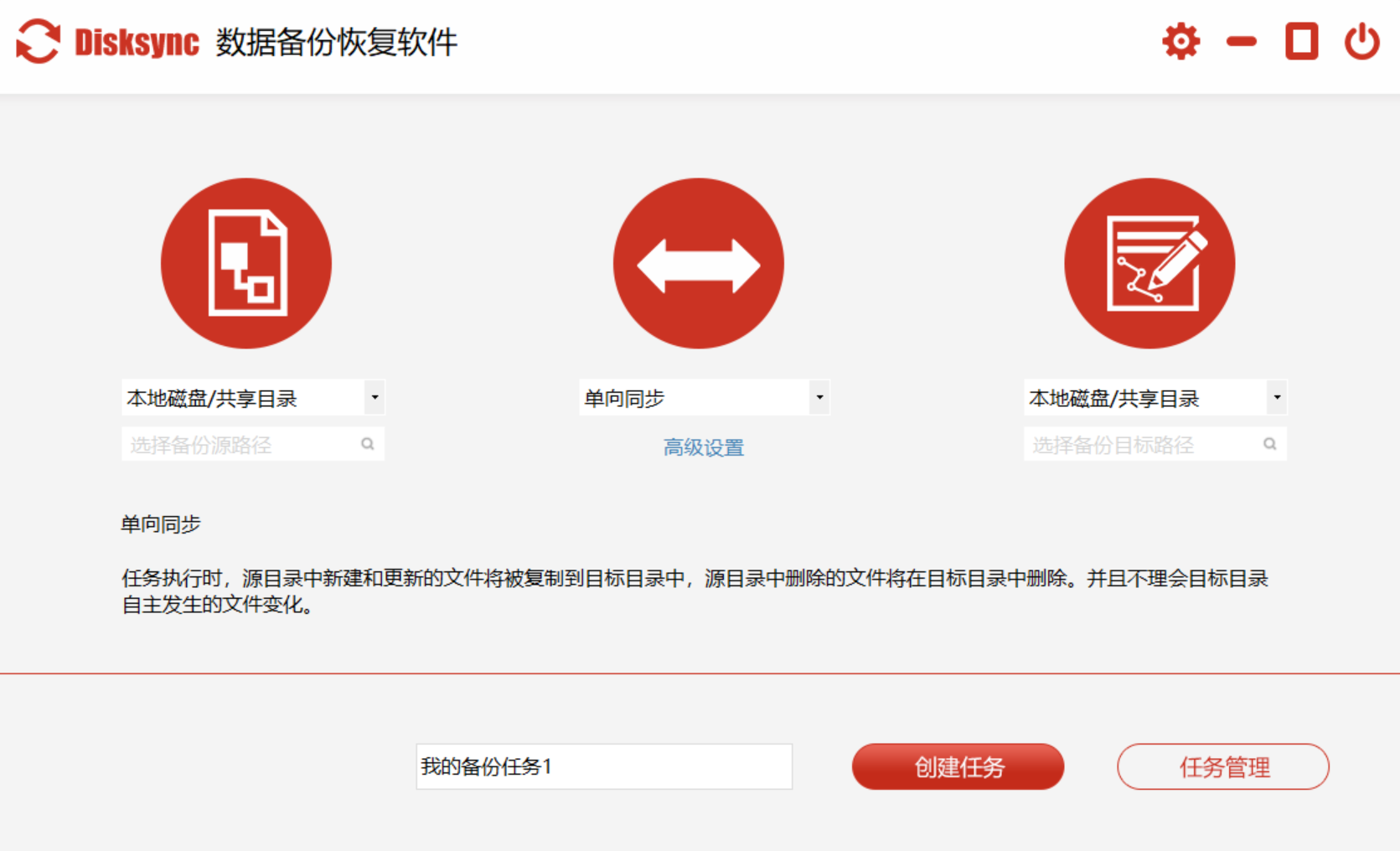
当前,Disksync可以设置的内容包括:需要备份的目录、备份的传输方式、备份数据的保存目录等。为了大家能够更好地理解备份的具体操作细节,下面将以“备份数据的保存目录”为例。目前软件可以选择的保存目录包括:本地磁盘/共享目录、FTP目录、SFTP目录、百度网盘等等。一般电脑备份,大家选择最多的就是“本地磁盘/共享目录”了。
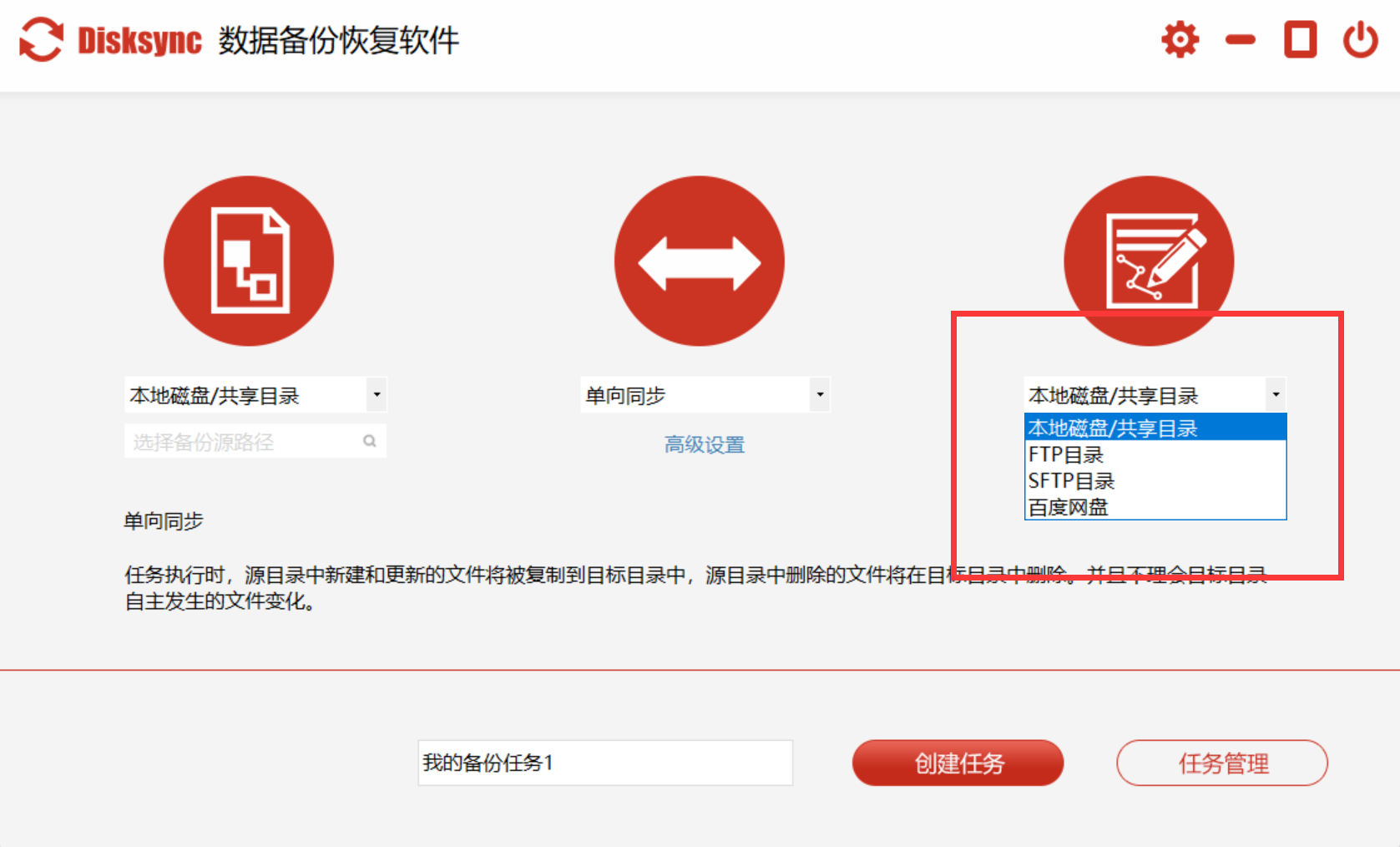
设置全部好了之后,大家一定要做好对应的检查。确认自己的设置没有遗漏或者错误。因为一旦有类似的问题,那么将会前功尽弃,给自己造成具体的损失。确认无误后,点击“创建任务”,并点击右侧“开始备份”按钮即可实现电脑备份了。
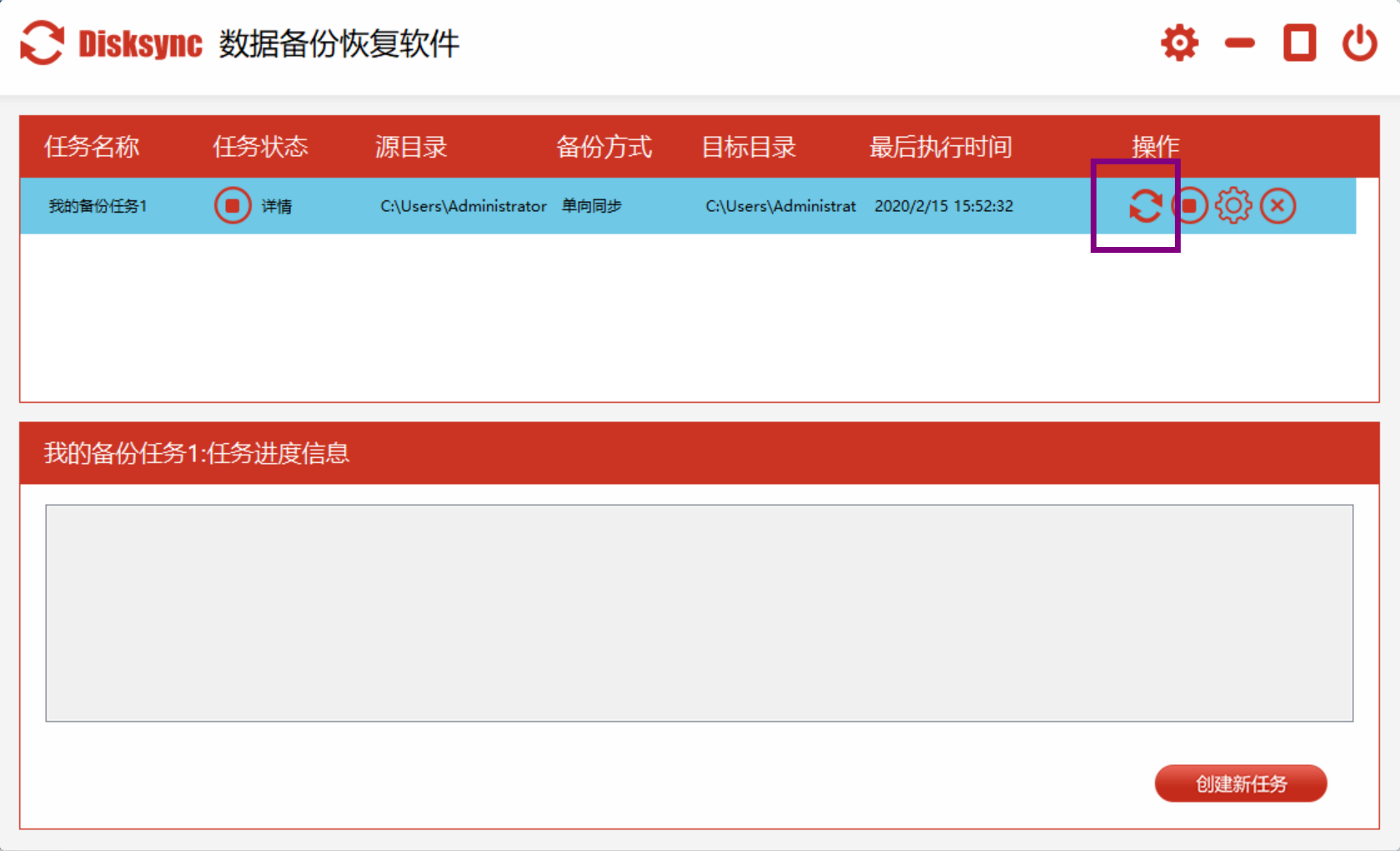
方法二:免费软件备份的做法
除了专业软件备份的做法以外,大家如果需要电脑备份的内容不是很多,或者说对于实现电脑备份没有过多的需求,还可以选择一些免费软件备份的做法。这种方法相信大家都有尝试过,也就是将所需电脑备份的内容转移到移动的存储设备里,这里小编用的是移动硬盘。至于操作的方法嘛,这里就不过多的细述了。

以上就是为大家分享的两种电脑备份的做法了,如果您在使用电脑的时候也有备份的需求,不妨选择其中一个方法手动尝试。最后,大家如果觉得上述分享的内容对您有所帮助,也欢迎您点赞收藏哦。



